Configurarea php mediu de dezvoltare în Ubuntu Linux
In acest tutorial, cum să configurați mediul de dezvoltare PHP în sistemul de operare Ubuntu (versiunea 7.10 și mai târziu). Această procedură presupune instalarea și configurarea motorului PHP, baze de date MySQL, Apache server web și XDebug debugger.
- Instalarea PHP Web stivă
- instalarea simultană a tuturor pachetelor software
- Instalarea pachetelor software separat
- Verificarea instalației
- Depanarea
- Notă nodul rădăcină al documentelor pentru server HTTP Apache2
- Crearea unui document de locație nod rădăcină
- Creați o nouă gazdă virtuală
- Activarea unui nou gazdă virtuală
- Configurarea unui server de baze de date MySQL
- Instalarea și Activarea XDebug debugger
- Pachetul de instalare XDebug (Ubuntu, versiunea 8.05 și mai mare)
- Asamblarea XDebug componentelor de pornire (Ubuntu 7.10)
- Activarea XDebug
Pentru a urma acest tutorial, aveți nevoie de următoarele software-ul și resursele.
Software-ul sau de resurse
PHP descărcare pachet
Se recomandă utilizarea unui HTTP-server Apache 2.2.
Serverul de baze de date
Se recomandă să utilizați serverul MySQL 5.0.
PHP Debugger (opțional)
Versiunea XDebug 2.0 sau mai târziu
De obicei, de dezvoltare și depanare este realizată pe un server web local, în timp ce mediul de producție se află pe un server web de la distanță. Configurarea unui server web la distanță este descris în Baricadant aplicație PHP pe utilizarea unui remote server de web IDE NetBeans. Acest curs de formare oferă informațiile necesare pentru a configura serverul web local. suport PHP pot fi adăugate la un număr de servere web locale (IIS, Xitami, etc), dar este utilizat în mod obișnuit serverul HTTP Apache.
instalarea software-ului
In acest tutorial, cum să configurați mediul de dezvoltare PHP în sistemul de operare Ubuntu (versiunea 7.04 și mai târziu). efectuați următorii pași:
instalarea simultană a tuturor pachetelor software
Ubuntu oferă un pachet de Linux AMP (LAMP), care conține toate pachetele necesare pentru mediul PHP. Pentru a instala software-ul, aveți posibilitatea să executați următoarea comandă de pe linia de comandă într-o fereastră terminal:
Pachetul lampă-server include versiunea cea mai convenabilă de PHP, Apache 2, MySQL și PHP5-MySQL.
Instalarea pachetelor software separat
În loc de a instala un set întreg de colecții pachete LAMP pot fi setate individual. Această funcție este utilizată în cazul în care una dintre componente (de exemplu, Apache server și server de baze de date MySQL) este deja instalat. Puteți utiliza instrumentul de linie de comandă sau Manager GUI Synaptic Package.
Separat, sunt instalate următoarele pachete:
Verificarea instalației
După configurarea pachetului PHP Web Stack, asigurați-vă că este instalat corect și serverul Apache recunoaște motorul PHP.
Pentru a vă asigura că Apache și PHP instalat și rulează, deschideți NetBeans IDE și de a crea un proiect PHP. În fișierul index.php, introduceți PHP phpinfo) metoda (. Rulați fișierul. În acest caz, ar trebui să vedeți pagina de informații standard PHP.

Depanarea
Mai jos sunt listate probleme comune atunci când testarea PHP stivă instalat în Ubuntu:
- Browser-ul afișează eroarea „Not Found“ pentru
USER / PROIECT / index.php. eliminați rând
Notă nodul rădăcină al documentului de server HTTP Apache2
Documentul rădăcină este directorul de la care serverul HTTP Apache preia fișierele pentru a fi afișate într-un browser. Rădăcina documentului este specificat în fișierul care definește nodul virtual. Fișierul de configurare care definește gazda virtuală implicită: documentele nodului rădăcină loc de a schimba gazdă implicit recomandat să creați și să activați propria gazdă virtuală.- Crearea unui nod rădăcină document de locație
- Introduceți un nou nod rădăcină al documentului într-o nouă gazdă virtuală.
- Activează noua gazdă virtuală
Crearea unui document de locație nod rădăcină
- Selectați "Locuri> Home Folder".
- selectați „Create Folder“ din meniul contextual.
- Introduceți un nume pentru folder, de exemplu public_html.
Creați o nouă gazdă virtuală
- Pentru a rula terminalul, selectați „Aplicații> Accesorii> Terminal“. Deschideți o fereastră de terminal.
- Pentru a copia fișierul de configurare din gazda virtuală implicit un fișier nou (mysite), tastați în următoarea linie de comandă:
- Rulați aplicația gedit și editați-l într-un nou fișier de configurare (mysite): Când vi se solicită, introduceți parola specificată pentru utilizatorul root în timpul instalării sistemului de operare.
- Schimbarea nodul rădăcină al documentului, specificând noua locație:
- Modificarea directivei director prin înlocuirea
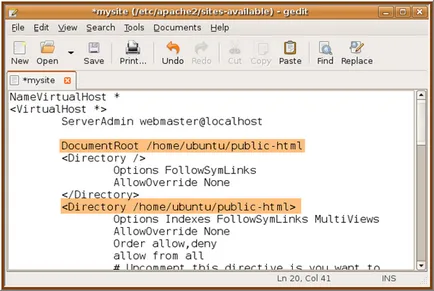
- Salvați fișierul mysite
Activarea unui nou gazdă virtuală
- Pentru a dezactiva gazda virtuală implicit și includerea noului nod, executați terminal și rulați următoarele utilități în fereastra Terminal:
- Reporniți serverul HTTP Apache:
Configurarea unui server de baze de date MySQL
Instalarea și Activarea XDebug debugger
Efectuarea următoarelor acțiuni este necesară numai în cazul în care este posibil să trebuiască să utilizați depanatorul XDebug, care este opțională pentru dezvoltarea PHP. XDebug Debugger este o extensie pentru PHP. IDE NetBeans îl folosește în mod automat atunci când este utilizat în mod corespunzător pentru setarea web PHP stivă. Pentru mai multe informații despre XDebug și NetBeans IDE cm., A se vedea Debugging PHP cod sursă în NetBeans IDE. A se vedea. De asemenea, pagina NetBeans Wiki în XDebug.
Pachetul de instalare XDebug (Ubuntu, versiunea 8.05 sau mai târziu)
La începutul lucrării în Ubuntu 8.05 pachet XDebug disponibil sub numele PHP5-xdebug. Versiunile acceptate XDebug 2.0.3-1. Acesta poate fi instalat prin intermediul liniei de comandă sau interfața cu utilizatorul Synaptic Package Manager. După instalarea XDebug depanator ar trebui să se schimbe php.ini. în urma descrierii din secțiunea Activare XDebug.
Crearea depanator XDebug componentelor de pornire (Ubuntu 7.10)
Pentru a crea XDebug depanator de la componentele de pornire necesar două module suplimentare: PHP5 Dezvoltare și PEAR.
- Start Synaptic Package Manager.
- Du-te la panoul „instalat“ ( „stabilit“) și verificați dacă modulul sa este deja instalat.
- Faceți clic pe tab-ul „All“ ( „All“), și selectați casetele de selectare pentru următoarele pachete:
- php5-dev
- php-pere
- Vei vedea „Mark modificări suplimentare necesare“ caseta de dialog care conține lista de pachete dependente, instalarea, care este, de asemenea, necesară pentru funcționarea software-ului. Apăsați butonul „Mark“.
- revine automat la ecranul „Synaptic Package Manager“, care arată pachetele selectate marcate pentru instalare.
- Pe bara de instrumente, selectați „Aplicare“. Ecranul „Aplicare următorul sumar modificări“, cu o listă de pachete selectate pentru instalare. Faceți clic pe butonul „Apply“.
- Odată ce „Modificările au fost aplicate“ ecran apare finalizarea cu succes a descărcării și instalării. Selectați "Close" (aproape).
Notă. Modulele pot fi de asemenea instalate prin rularea următoarea comandă în „Terminal“: aptitude install php5-dev php-pere
Activarea XDebug
Pentru a activa XDebug depanator ar trebui să schimbe fișierul php.ini în procesorul de text gedit.- Pentru a porni procesorul de text gedit rula terminal și linia de comandă, tastați următoarea comandă: Când vi se solicită, introduceți parola specificată pentru utilizatorul root în timpul instalării sistemului de operare.
- Deschideți fișierul /etc/php5/apache2/php.ini.
- Adăugați următoarele linii în fișierul:
Pentru mai multe informații despre modul de configurare a XDebug debugger prezentat aici.